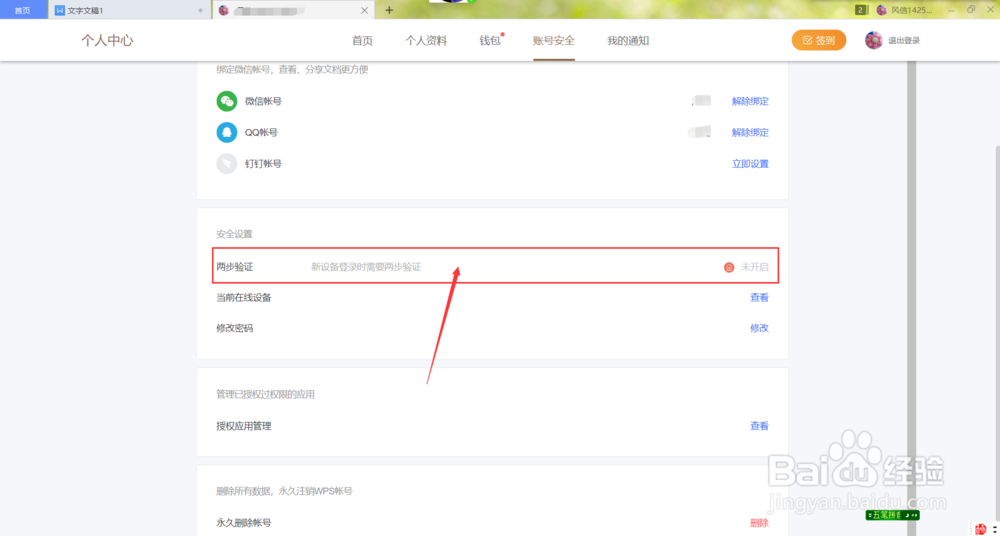1、 打开wps办公软件,登录云帐号,任意打开一文档,如下图所示:
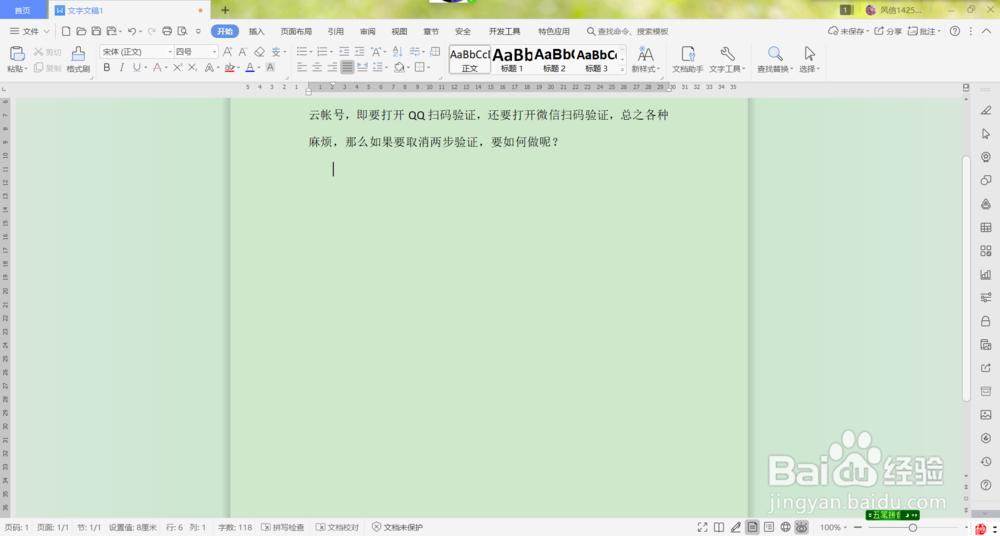
2、 鼠标移至当前屏幕右上角用户名处,如下图所示:
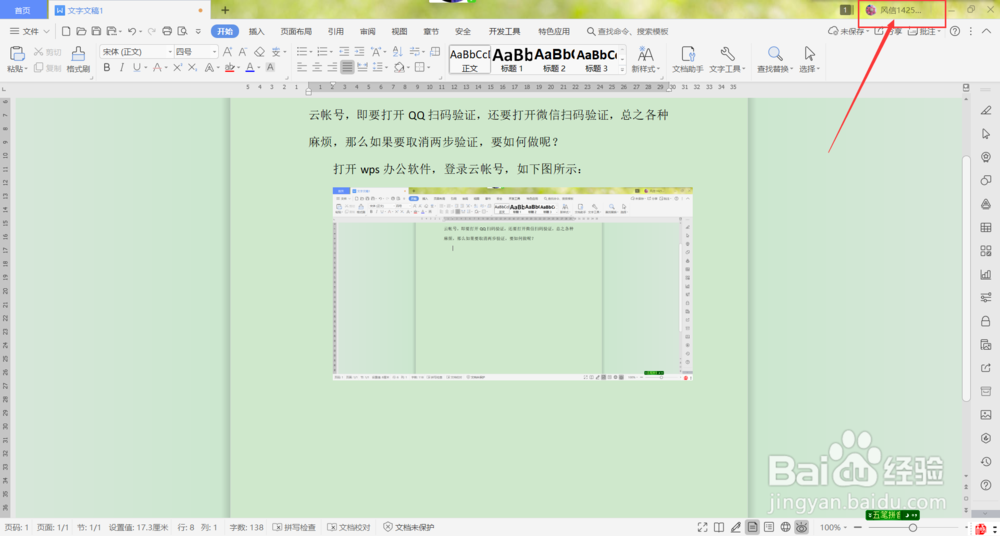
3、 单击用户名进入“个人中心”页面,如下图所示:

4、 当前标签切换至“帐号安全”,如下图所示:
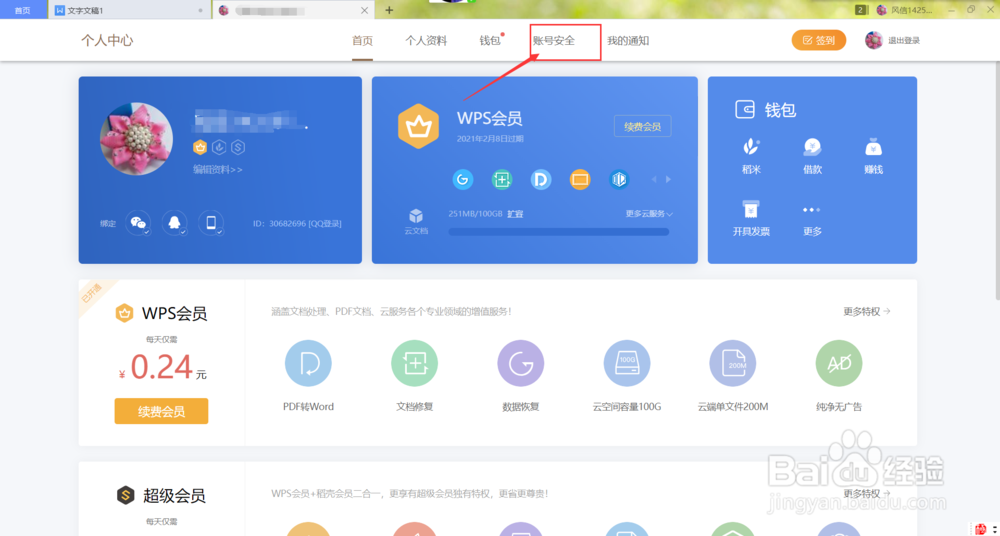
5、 可以看到“两步验证”的开关是开启状态,如下图所示:
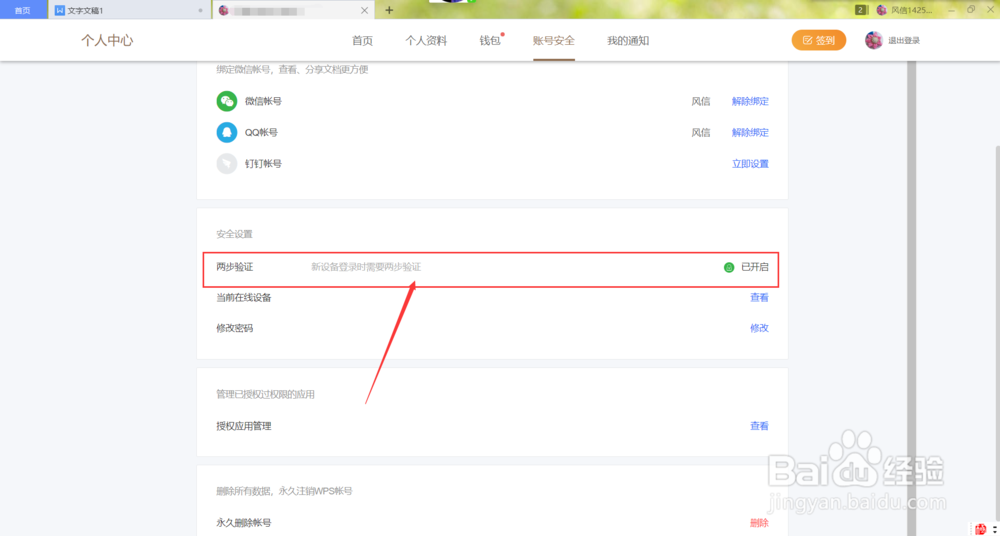
6、 鼠标移至“两步验证”上,出现“设置”开关,如下图所示:

7、 单击“设置”,进入设置窗口,如下图所示:
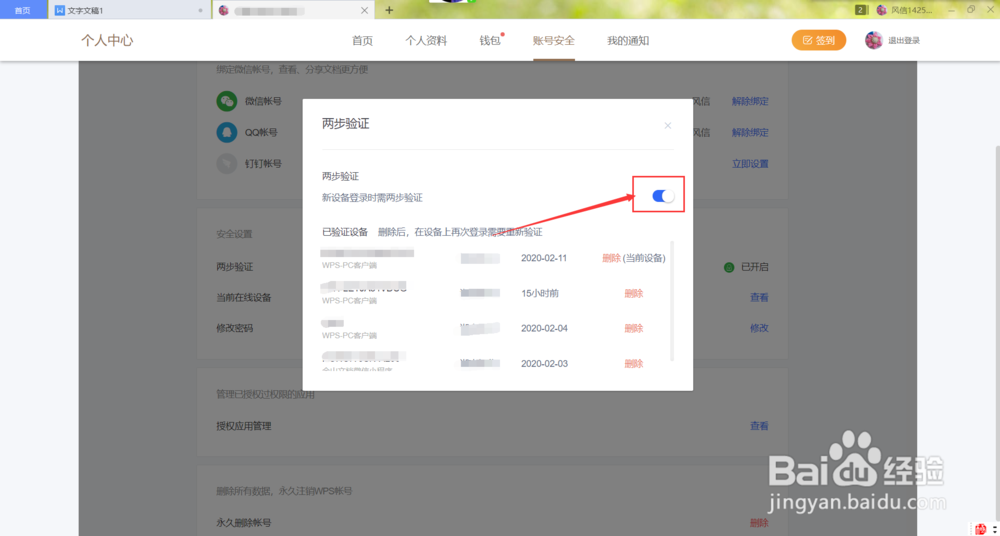
8、 将“新设备登录时需两步验证”开关关闭,弹出关闭验证窗口,如下图所示:
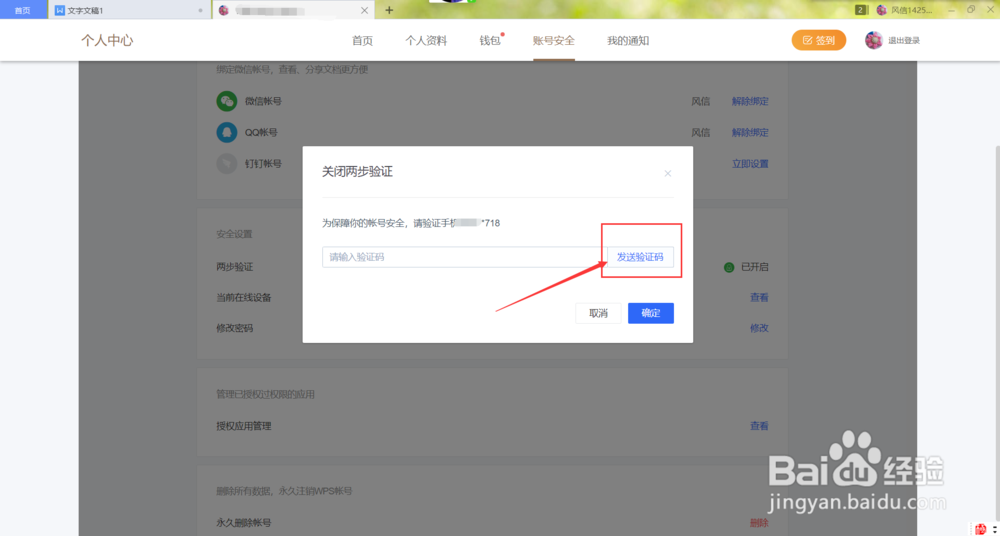
9、 输入手机短信验证码后,即可关闭两步验证。如下图所示:
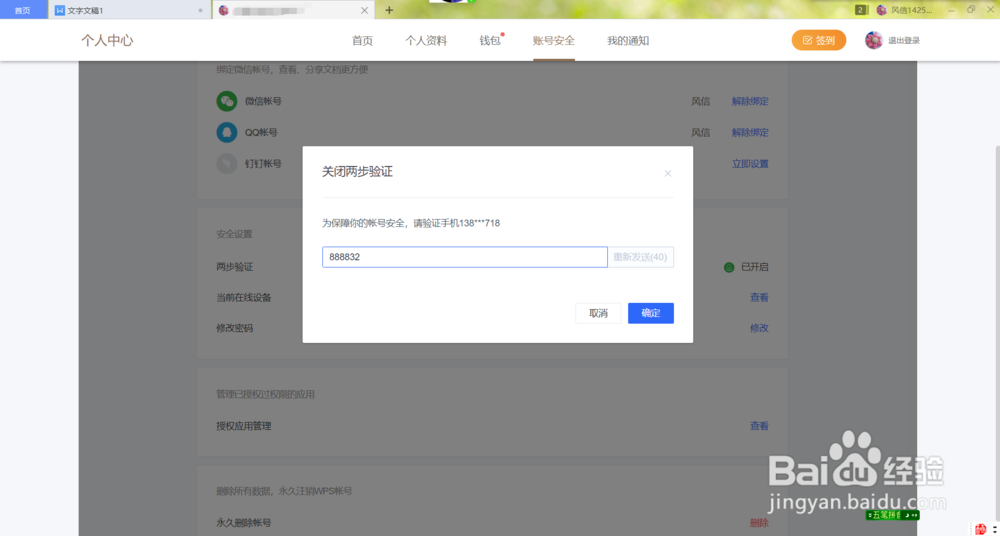
10、 关闭后,“两步验证”的开关显示未开启,如下图所示: